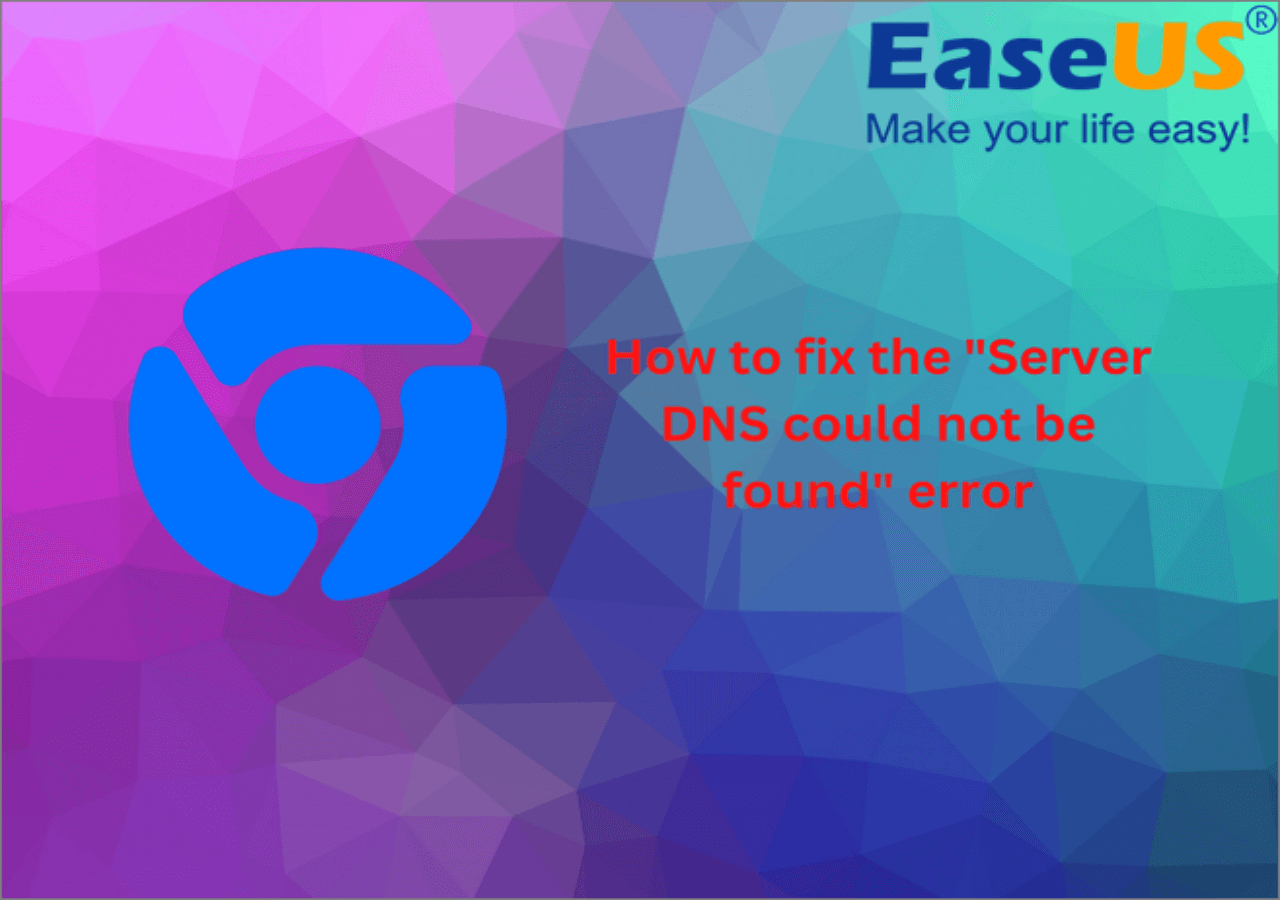هل يؤثر عدم ظهور الصور على موقع الويب عليك بشكل سلبي؟ يمكن أن يؤثر غياب الصور على موقع الويب الخاص بك بشكل كبير على جمالياته وسهولة استخدامه. يتوقع الزوار تجربة جذابة بصريًا، وعندما تفشل الصور في التحميل، فقد يؤدي ذلك إلى انطباع محبط وغير احترافي. سيستكشف هذا الدليل ثمانية حلول فعالة لحل هذه المشكلة. لقد قمنا بتغطية كل ما تحتاجه، سواء كان رمز صورة مفقودًا أو مساحات فارغة على صفحات الويب الخاصة بك. استمر في التمرير!
إذا تم حفظ صورك محليًا، وعندما تحاول فتحها على موقع الويب، تفشل في الظهور، فمن المحتمل أن تكون صورتك تالفة. في هذه الحالة، يمكنك استخدام برنامج إصلاح الصور الموثوق به لإصلاحها. يعد EaseUS Fixo Photo Repair حلاً فعالاً لإنقاذ صورك العزيزة عند تلفها أو تلفها.
باستخدام أداة إصلاح الصور هذه، يمكنك إصلاح الصور التالفة ، بما في ذلك صور العائلة الثمينة، ولقطات العطلات، والصور المهمة المتعلقة بالعمل. يمكنها التعامل مع الصور غير المتوفرة ، ويمكنها حتى إصلاح صور RAW التالفة وإجراء إصلاح JPEG، وهي حاجة كبيرة لمحبي التصوير الفوتوغرافي.
تُعد هذه الأداة سهلة الاستخدام الحل الأمثل لاستعادة جودة صورك التالفة. من خلال الخطوات التالية، ستلاحظ مدى سهولة إصلاح صورك باستخدام EaseUS Fixo Photo Repair.
الخطوة 1. قم بتشغيل Fixo على جهاز الكمبيوتر الخاص بك. يمكنك اختيار "إصلاح الصور" لإصلاح الصور التي لا يمكن فتحها، أو المفقودة جزئيًا، وما إلى ذلك. انقر فوق "إضافة صور" لتحديد الصور التالفة.
الخطوة 2. يمكنك إصلاح عدة صور في وقت واحد بالنقر فوق الزر "إصلاح الكل". إذا كنت تريد إصلاح صورة واحدة، فحرك المؤشر إلى الصورة المستهدفة واختر "إصلاح".
الخطوة 3. يمكنك النقر على أيقونة العين لمعاينة الصور والنقر على "حفظ" لحفظ الصورة المحددة. اختر "حفظ الكل" لحفظ جميع الصور التي تم إصلاحها. انقر على "عرض الصور التي تم إصلاحها" لتحديد موقع مجلد الصور التي تم إصلاحها.
لا تنس مشاركة هذا الدليل على وسائل التواصل الاجتماعي لمساعدة الآخرين الذين يواجهون مشكلات مماثلة مع صورهم.
فيما يلي طرق مختلفة لإصلاح مشكلة عدم ظهور الصور على الموقع الإلكتروني. تابع القراءة!
الإصلاح 1. تحديث المتصفح
إذا كان متصفحك قديمًا، فقد يؤدي ذلك إلى حدوث مشكلات في عرض صفحات الويب، مما قد يؤثر على عرض الصور. إن تحديث متصفحك عملية بسيطة. على سبيل المثال، إذا كنت تستخدم Google Chrome، فاتبع الخطوات التالية:
الخطوة 1. اختر النقاط الثلاث الموجودة في الزاوية اليمنى العليا للمتصفح الخاص بك.
الخطوة 2. حدد "مساعدة" من القائمة.
![حدد المساعدة]()
الخطوة 3. ثم اختر "حول Google Chrome".
![انتقل إلى حول جوجل كروم]()
الخطوة 4. سيتم فتح صفحة تحمل عنوان "حول Chrome"، وسيقوم Chrome تلقائيًا بالتحقق من وجود تحديثات.
الخطوة 5. إذا كان هناك تحديث متاح، فسيقوم Chrome بتثبيته. انتظر حتى تتغير رسالة "البحث عن التحديثات" إلى "Chrome is up to update".
![تأكد من تحديث Chrome]()
بمجرد ظهور هذه الرسالة، أعد تشغيل المتصفح. اختبر صفحة الويب مرة أخرى لمعرفة ما إذا كانت الصور معروضة بشكل صحيح الآن.
الإصلاح 2. مسح ذاكرة التخزين المؤقت وملفات تعريف الارتباط للمتصفح
في بعض الأحيان، يخزن متصفح Google Chrome إصدارًا قديمًا من صفحة ويب في ذاكرة التخزين المؤقتة الخاصة به. وقد تفتقر هذه النسخة المخزنة مؤقتًا إلى الصور التي لم يتم تحميلها. قد يساعد مسح ذاكرة التخزين المؤقتة وملفات تعريف الارتباط على متصفح Chrome في حل هذه المشكلة.
اتبع الخطوات التالية:
الخطوة 1. أدخل chrome://history/ في شريط عنوان المتصفح الخاص بك واضغط على "Enter".
الخطوة 2. في القائمة الموجودة على اليسار، اختر "مسح بيانات التصفح".
![مسح بيانات التصفح]()
الخطوة 3. سيؤدي هذا إلى تشغيل نافذة "مسح بيانات التصفح". تأكد من تحديد "مسح الصور والملفات" ثم انقر فوق "مسح البيانات".
بدلاً من ذلك، يمكنك اختيار علامة التبويب "خيارات متقدمة". تأكد من تحديد "الصور والملفات المخزنة مؤقتًا"، ثم انقر فوق الزر "مسح البيانات".
![حدد الصور والملفات المخزنة مؤقتًا ثم امسح البيانات]()
ستعمل أي من الطريقتين. بعد مسح الصور والملفات المخزنة مؤقتًا، أعد تشغيل المتصفح وأعد تحميل صفحة الويب.
الحل 3. جرب خوادم DNS مختلفة
تتضمن خطوة أخرى لاستكشاف الأخطاء وإصلاحها اختبار خوادم DNS المختلفة لمعرفة ما إذا كان ذلك يحل المشكلة.
عندما تقوم صفحة ويب بتحميل الصور، فإنها تعتمد على روابط URL لاسترجاعها. يعد اختيار خادم DNS أمرًا بالغ الأهمية لمواقع الويب التي تستخدم خدمات شبكة توصيل المحتوى (CDN)، والتي توزع الصور من خوادم مختلفة على مستوى العالم. إذا كانت خوادم DNS الحالية لديك تحتوي على عناوين IP غير صحيحة لخوادم CDN المحلية، فقد يفشل متصفحك في تحميل الصور. فكر في التبديل إلى خوادم DNS من Google لتحديد ما إذا كانت هذه هي المشكلة.
وهنا الطريقة:
الخطوة 1. قم بتشغيل "لوحة التحكم".
![لوحة التحكم المفتوحة]()
الخطوة 2. انتقل إلى "عرض حالة الشبكة والمهام" ضمن فئة "الشبكة والإنترنت".
![انتقل لعرض حالة الشبكة والمهام]()
الخطوة 3. في قائمة التنقل الموجودة على اليسار، انقر فوق "تغيير إعدادات المحول".
![تغيير إعدادات المحول]()
الخطوة 4. ستظهر لك قائمة بكل محولات الشبكة. انقر بزر الماوس الأيمن على محول الشبكة النشط الذي تستخدمه واختر "خصائص" من القائمة.
![اختر الخصائص من القائمة]()
الخطوة 5. ضمن نافذة "خصائص Wi-Fi"، اختر "Internet Protocol Version 4 (TCP/IPv4)" ضمن "يستخدم هذا الاتصال العناصر التالية". انقر فوق الزر "خصائص" أدناه.
![اختر إصدار بروتوكول الإنترنت 4]()
الخطوة 6. اختر "استخدام عنوان خادم DNS التالي". أدخل 8.8.8.8 لخادم DNS المفضل و 8.8.4.4 لخادم DNS البديل وحدد "موافق".
![أدخل العنوان ثم انقر فوق موافق]()
إذا لم يتم العثور على عنوان خادم DNS الخاص بك، فيمكنك الرجوع إلى هذه الصفحة:
الحل 4. التحقق من تكوين المتصفح الخاص بك
توفر العديد من متصفحات الويب خيار تعطيل الصور، وهو ما قد يفيد المستخدمين الذين لديهم اتصالات إنترنت أبطأ لأنه يساعد في أوقات تحميل الصفحة بشكل أسرع.
لتفعيل عرض الصور في جوجل كروم، يرجى اتباع الخطوات التالية:
الخطوة 1. قم بتشغيل "Google Chrome".
الخطوة 2. حدد رمز النقاط الثلاث الموجود في الزاوية اليمنى العليا من النافذة.
الخطوة 3. من القائمة المنسدلة، حدد "الإعدادات".
![حدد الإعدادات]()
الخطوة 4. على الجانب الأيسر من الشاشة، ابحث عن "الخصوصية والأمان" وانقر عليها.
الخطوة 5. بعد ذلك، انتقل إلى قسم "إعدادات الموقع".
![انتقل إلى إعدادات الموقع]()
الخطوة 6. انتقل إلى الأسفل إلى فئة "المحتوى" وحدد "الصور".
![حدد الصورة]()
الخطوة 7. ضمن قسم "السلوك الافتراضي"، تأكد من تحديد الدائرة الموجودة بجوار "يمكن للمواقع عرض الصور".
![تحقق من الدائرة الموجودة بجوار المواقع التي يمكنها عرض الصور]()
الخطوة 8. أخيرًا، أغلق Chrome وأعد فتحه حتى تنعكس التغييرات.
يمكنك مشاركة هذه التدوينة على Reddit أو Twitter إذا كان ذلك يساعدك بطريقة ما.
الإصلاح 5. تعطيل ملحقات Google Chrome غير المرغوب فيها
في بعض الأحيان، قد تتداخل بعض ملحقات المتصفح، وخاصة أدوات حظر الإعلانات، مع تحميل الصور على مواقع الويب. يمكنك تعطيل الملحق مؤقتًا لمعالجة هذه المشكلة والسماح للصور بالتحميل بشكل صحيح.
اتبع الخطوات التالية:
الخطوة 1. افتح "Google Chrome".
الخطوة 2. انتقل إلى "الإعدادات".
الخطوة 3. قم بالوصول إلى ميزة "الإضافات" من الشريط الجانبي للتحقق من قائمة المكونات الإضافية والملحقات المثبتة حاليًا.
الخطوة 4. راجع تفاصيل كل ملحق من ملحقات Chrome وقم بتعطيله.
![انقر على المفتاح الموجود بجوار الامتداد لتعطيله]()
بعد تعطيل الامتداد، أعد تشغيل Chrome وحاول تحميل صورة لتأكيد ما إذا تم حل المشكلة.
الإصلاح 6. حاول فتح الصورة على Chrome في وضع التصفح المتخفي
إذا استمرت المشكلة، فقد حان الوقت لعزل متصفحك الحالي تمامًا. افتح نافذة التصفح المتخفي في Chrome لتحديد ما إذا كانت الصور تُعرض بشكل صحيح.
اتبع الخطوات التالية للتصفح بشكل خاص :
الخطوة 1. انقر على النقاط الثلاث في الزاوية اليمنى العليا للوصول إلى قائمة Chrome.
الخطوة 2. حدد "نافذة التصفح المتخفي الجديدة".
![حدد نافذة جديدة للتصفح المتخفي]()
الحل 7. إزالة المجلد الافتراضي لمتصفح Google Chrome
بعد استخدام Chrome لفترة طويلة، قد تتلف بعض البيانات داخل التطبيق، مما يتسبب في حدوث مشكلات مثل عدم عرض الصور. في مثل هذه السيناريوهات، يمكنك إعادة تعيين بيانات Chrome الافتراضية، والتي سيتم إعادة تنزيلها عند إعادة تشغيل المتصفح.
لمعالجة مشكلة الصور المفقودة، اتبع الخطوات التالية:
الخطوة 1. أغلق Chrome وافتح موجه "تشغيل" بالضغط على "Windows + R".
الخطوة 2. أدخل الأمر %localappdata% للانتقال إلى التخزين المحلي لجهاز الكمبيوتر الخاص بك.
![أدخل الكود ثم انقر فوق موافق]()
الخطوة 3. انتقل إلى "Google" > "Chrome" > "بيانات المستخدم" ثم قم بإعادة تسمية المجلد "Default" أو حذفه.
![انتقل إلى بيانات المستخدم]()
الإصلاح 8. السماح لـ JavaScript بعرض الصور في Chrome
الطريقة الأخيرة لحل مشكلة عدم عرض صور Chrome على مواقع الويب هي السماح لـ JavaScript في Chrome بعرض الصور. اتبع الخطوات التالية:
الخطوة 1. قم بتشغيل "Chrome" واضغط على النقاط الثلاث في الزاوية اليمنى العليا. ثم حدد "الإعدادات".
الخطوة 2. اختر "الخصوصية والأمان".
الخطوة 3. على الجانب الأيمن، اختر "إعدادات الموقع".
![اختر إعدادات الموقع]()
الخطوة 4. قم بالتمرير إلى الأسفل واختر "JavaScript".
![اختر جافا سكريبت]()
الخطوة 5. قم بتمكين خيار "السماح للمواقع بتشغيل JavaScript".
الآن، أعد تشغيل Chrome لتطبيق التغييرات.
يعد عدم ظهور الصور على الموقع أمرًا شائعًا. ولكن لماذا يحدث هذا؟ دعنا نلقي نظرة على بعض أسباب هذا الخطأ.
| 😞فساد الصورة
|
يحدث تلف الصورة عندما يتلف هيكل ملف الصورة أو محتواها أو يتغير. وهذا يجعلها غير قابلة للقراءة بواسطة متصفحات الويب. |
| 🚧مسار الملف غير صحيح
|
أحد الأسباب الأكثر شيوعًا هو مسار الملف أو عنوان URL الخاطئ. إذا لم يتم ربط مصدر الصورة بشكل صحيح في HTML، فلن يعرف المتصفح مكان العثور عليها. |
| 📦مشاكل الخادم
|
قد يواجه خادم الويب الذي يستضيف صورك أحيانًا بعض المشكلات. إذا كان الخادم معطلاً أو يواجه مشكلات في النطاق الترددي، فقد لا يتم تحميل صورك. |
| 🗃️حذف الملف
|
إذا تم حذف ملف صورة أو نقله إلى موقع مختلف دون تحديث كود HTML وفقًا لذلك، فلن يتمكن المتصفح من تحديد موقعه. |
شارك هذه التدوينة مع معجبيك إذا كانوا يواجهون نفس المشكلة.
فيما يلي بعض الأسئلة الشائعة التي ستمنحك المزيد من المعلومات حول كيفية إصلاح خطأ "عدم ظهور الصورة".
1. لماذا لا تظهر الصور على المواقع الإلكترونية؟
هناك أسباب مختلفة لعدم ظهور الصور على مواقع الويب. وتشمل هذه الأسباب مسار الملف غير الصحيح، وتلف الصورة، ومشكلات الخادم، وحذف الملف، ومشكلات النقل، وضعف اتصال الإنترنت، وإضافات المتصفح، ومشكلات الأذونات.
2. لماذا لا تظهر صورتي على موقع HTML الخاص بي؟
ربما تم تحميل ملفات الصور الخاصة بك بنجاح إلى الخادم، ولكن هناك احتمال أن يكون مسار الخادم إلى هذه الصور غير دقيق أو غير مهيأ بشكل صحيح. لإصلاح هذه المشكلة، لديك خياران: إعادة كتابة كود HTML بأحرف كبيرة أو إعادة تسمية الملف على الخادم بأحرف صغيرة لمطابقة صفحة HTML.
3. كيف يمكنني إصلاح مشكلة عدم عرض الصور؟
لحل هذه المشكلة، يمكنك تحديث المتصفح الخاص بك، ومسح ذاكرة التخزين المؤقت وملفات تعريف الارتباط، وتجربة خوادم DNS مختلفة، والتصفح في وضع التصفح المتخفي، وإزالة المجلد الافتراضي في Google Chrome، وإيقاف تشغيل الإضافات غير المرغوب فيها، والتحقق من تكوين المتصفح الخاص بك.
الكلمات النهائية
الآن بعد أن شاهدت حلولاً مختلفة لمشكلة عدم ظهور الصور على موقع الويب، يمكنك اختيار الحل الذي يناسبك بشكل أفضل. سواء كان الأمر يتعلق بتحديث موقع الويب الخاص بك أو تعطيل الامتدادات غير المرغوب فيها أو أي حل آخر، يمكنك تجربته. لذا، إذا كانت المشكلات المتعلقة بالصور تسبب صداعًا لموقع الويب الخاص بك، فلماذا لا تجرب EaseUS Fixo Photo Repair؟ إنه حل سهل الاستخدام يمكن أن يعمل العجائب لمشاكل الصور في موقعك. قم بتنزيله اليوم واسترد الصور المرئية لموقع الويب الخاص بك.
![]()
![]()
![]()
![]()
![]()
![]()